iPad「 課堂」App
作者: 塾長 日期: 2020-06-04 14:13
等候iPad到新北各校教室使用,我最期待的APP,是班級教學管理工具「課堂」。在iPad官方網站有「課堂 App 教師指南 」PDF、線上版文件「課堂使用手冊」可以參考。
原本我準備利用師、生端iPad螢幕錄影,同步錄製學生和老師端操作互動狀況,再加以剪接合成,但發現剪接效果不好。
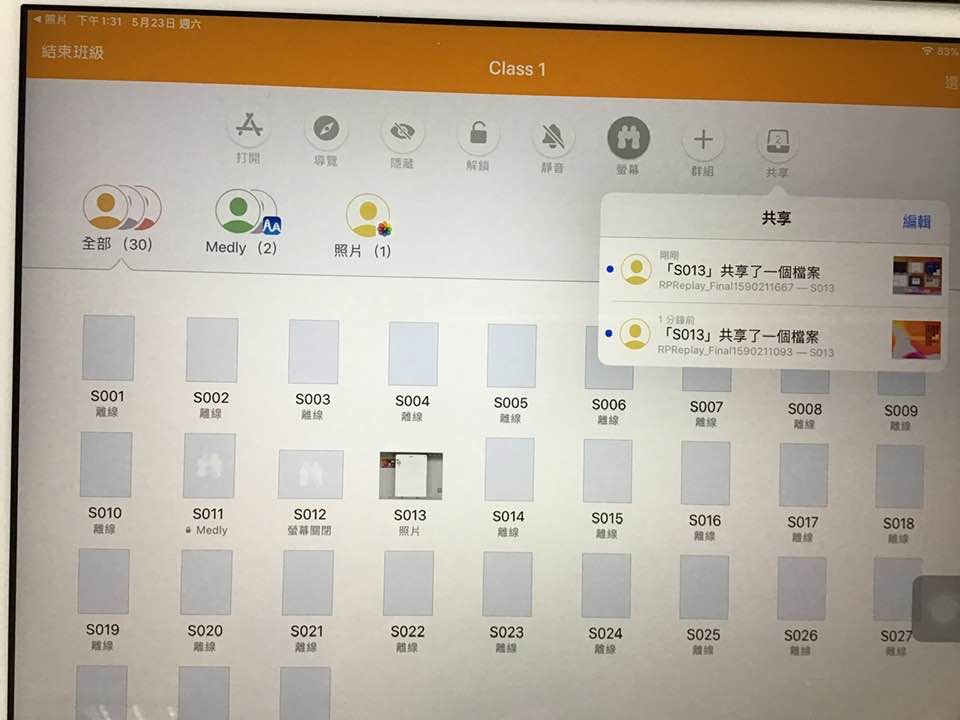 | 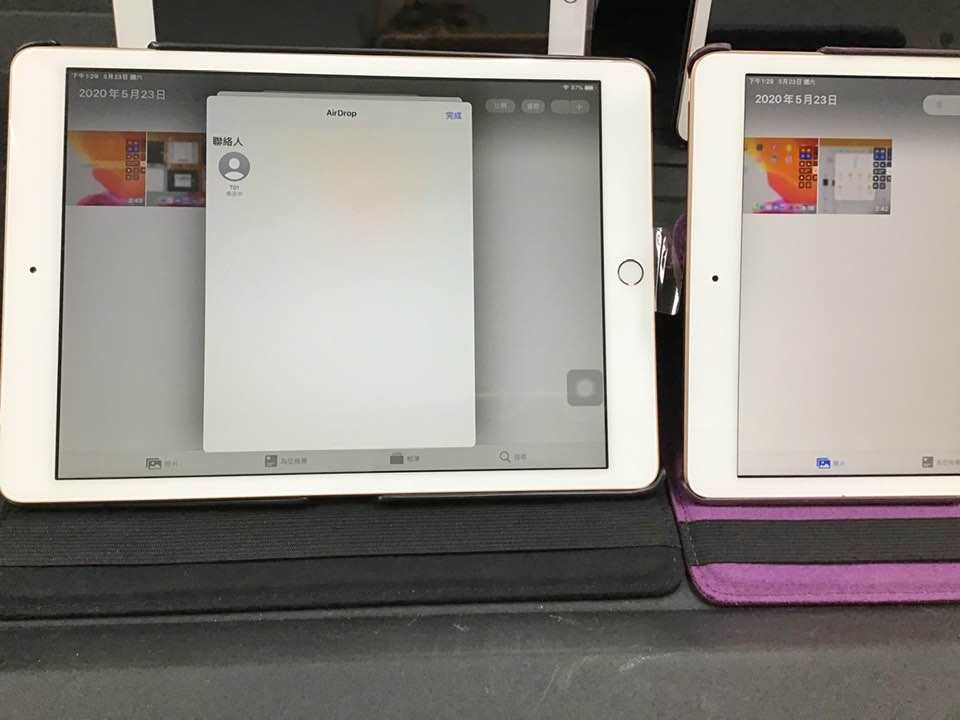 |  |
幸運地找到連育仁老師錄製的「Apple classroom 2.0 | 新版蘋果課堂設定與使用」教學影片,連老師使用airplayer投影兩台平板到蘋果電腦裡,再螢幕錄製解說,展現效果與應用的概念詮釋更棒!
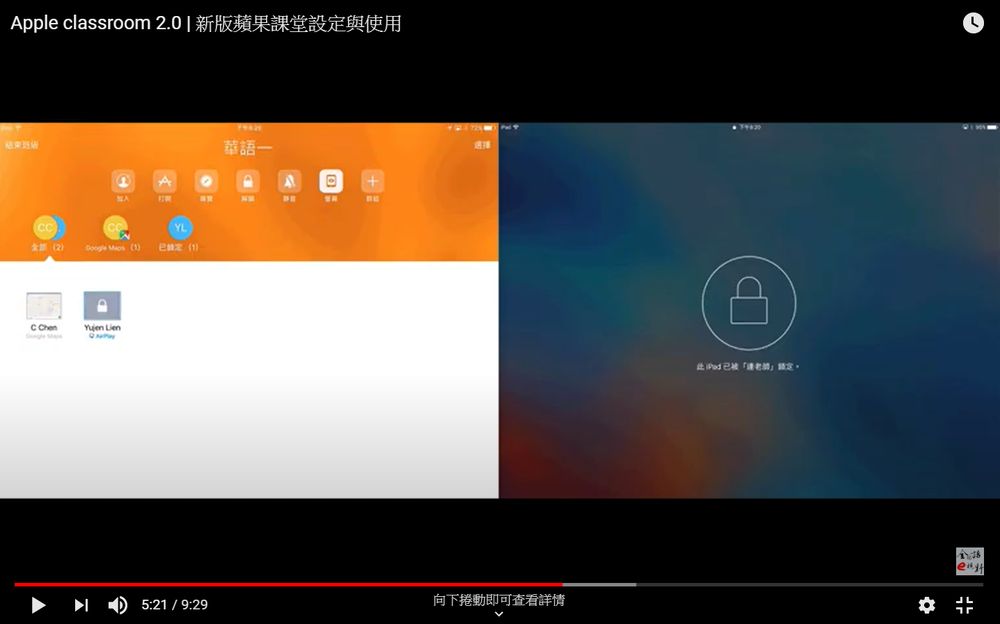 | 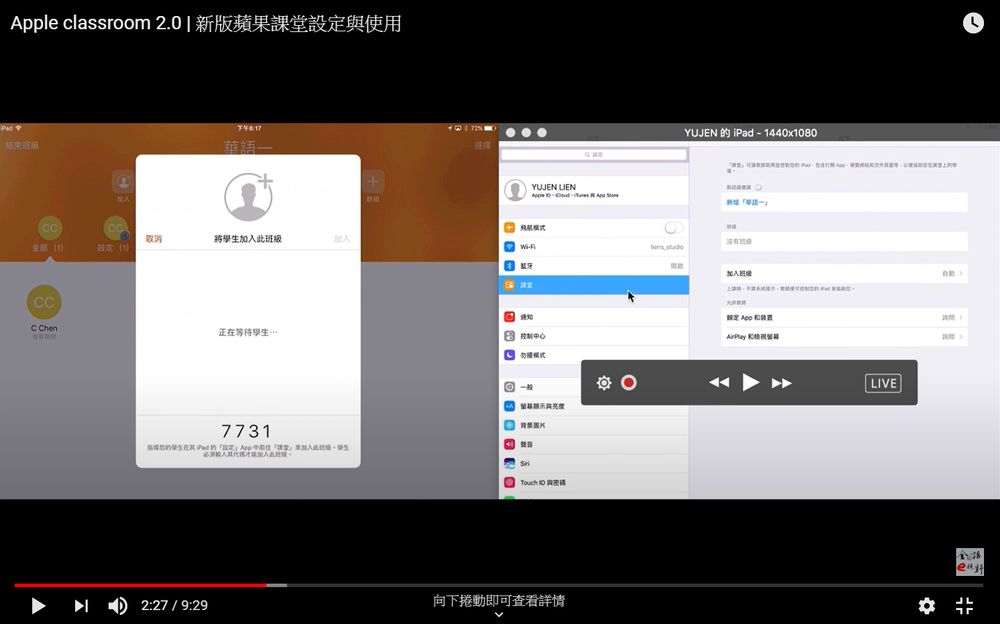 |
「課 堂 App 教師指南 」圖文介紹簡潔詳實,我再整理重點摘要(CYC:是我的筆記補充):
「課堂」是一款適用於 iPad 和 Mac 的強大 app,可協助你進行教學、分享學習成果、管理學生所用的裝置。你可以在班級中的任何 iPad 上,啟動特定的 app、網站或教科書頁面、讓教師與學生共享文件,或是使用 Apple TV 在電視螢幕、顯示器或投影機上分享學生作品。還可以查看學生正在使用哪些 app、將學生的裝置轉為靜音、這款 app 支援「共享」與「一人一機」兩種環境。為每位學生指派一台共享的 iPad,以及重置學生的密碼。你可以在課程結束時查看學生活動的摘要。
CYC:新北已經建置MDM,把全校的老師和學生機做好規劃,像德音我們把學生機分在3個班級,而所有的老師機都能夠在各個學生班級內進行管理操作。
CYC:首推這幾項運用,讓老師在學生使用行動載具的流程中可以順暢進行,以下的鎖定、啟用與靜音,都可以全班統一,或者點選個別同學載具。
啟動並鎖定 app
此功能可讓你同時在所有學生的 iPad 上啟動某個 app。你也可以將 iPad 鎖定在單一款 app 中,使學生專注於眼前的學科或測驗。
靜音與鎖定螢幕
如果學生的 iPad 發出聲音並打擾到其他同學,你可以將單一或所有裝置靜音。當你希望全班的注意力都轉向你時,也可以鎖定班上的所有 iPad,此功能在宣布重要訊息或活動時相當實用。
透過「螢幕檢視」查看學生所看到的內容
直接在你的裝置上檢視任一位學生的螢幕畫面。查看學生在指派作業或隨堂測驗中的進度。
在大螢幕上分享學生作品。
如果你的教室有 Apple TV,你可以將任何學生的螢幕鏡像輸出到電視螢幕或投影機。此絕佳方式可以突顯學生作品、鼓勵協同作業,同時讓所有學生都參與其中。
共享文件
「課堂」可搭配 iOS 11 的「多工處理」,讓你以輕而易舉的方式,與學生共享如工作表、簡報、照片或影片等檔案。
接收文件
「課堂」app 可讓你查看學生與你共享的文件與連結。
CYC:不過,課堂並無法「螢幕畫註」、「示範廣播」、「遠端操控」學生載具,因此可以搭配Apple TV、Anycast、Mirror360這樣的軟硬體無線投影功能,或者更進一步結合線上白板或是無線廣播系統。還有些功能我還沒試,但一定也很好用:
重置學生密碼
如果貴校使用管理式 Apple ID,可用「課堂」app 來重置學生管理式 Apple ID 的密碼。
結束上課並查看「班級摘要」
你可以在課程結束時輕易地取消對學生裝置的控制,並了解學生在上課時的活動概況。這是查看學生學習內容的絕佳方式,並讓你儲存上課期間可能漏掉的文件。
指派學生使用共享的 iPad 裝置
當你透過 MDM 設定「課堂」使用「共享的 iPad」時,你可以將 iPad 指派給特定學生使用。「課堂」會判斷某台特定的 iPad 是否曾經被指派給某位學生,並會指派該位學生使用同一台裝置。如此一來便可降低需要下載的資料量,藉以提升學生的學習體驗。
登出共享的裝置
你可以在課程結束時,將個別學生、一組學生或全班學生登出。學生登出時,他們於課堂上進行的所有文件均會同步到雲端,且可供下次登入時使用。
 訂閱
訂閱 上一篇
上一篇 返回
返回 下一篇
下一篇

 標籤:
標籤:


趁COMPUTEX 2024前發想「生生用平板」還缺很大嗎? (2024-05-31 14:05)
Letmestayforaplay~小二孩子以COSPACES打造元宇宙 (2024-04-25 20:34)
三趟東京扛書整理 (2023-07-04 14:19)
iPad上的AR、VR、MR體驗在教學上的應用 (2022-05-29 08:35)
盤點「TCEA iOS App List」科學類可用App (2021-01-24 20:56)
試想「純iPad」的教、學事件精彩! (2020-11-29 10:44)
智慧教學造境Play~境中境玩AR、MR (2020-11-24 22:02)
iPad螢幕截圖與操作錄影設定 (2020-09-20 18:39)
iPad似書四書 (2020-09-19 21:08)